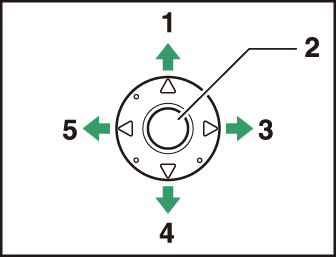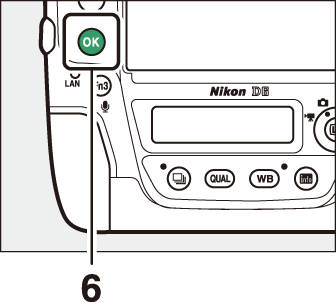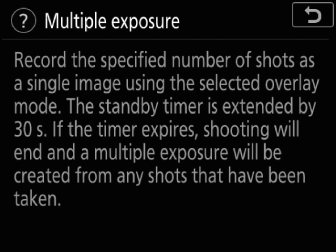Il pulsante G
Premere il pulsante G per visualizzare i menu. 
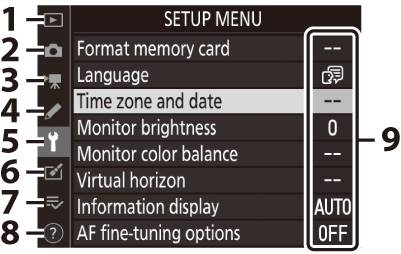
| 1 |
D [ ] |
|---|---|
| 2 |
C [ ] |
| 3 |
1 [ ] |
| 4 |
A [ ] |
| 5 |
B [ ] |
| 6 |
N [ ] |
|---|---|
| 7 |
O [ ] / m [ ] * |
| 8 |
d Icona Guida |
| 9 |
Impostazioni attuali |
-
È possibile scegliere il menu visualizzato. L'impostazione predefinita è [ ].
Utilizzo dei menu
È possibile navigare nei menu utilizzando il multi-selettore e il pulsante J
|
|
|
| 1 |
Sposta il cursore in alto |
|---|---|
| 2 |
Centro del multi-selettore: seleziona l'elemento evidenziato |
| 3 |
Visualizza il sottomenu, seleziona l'elemento evidenziato o sposta il cursore a destra |
| 4 |
Sposta il cursore verso il basso |
|---|---|
| 5 |
Annulla e torna al menu precedente o sposta il cursore a sinistra |
| 6 |
Pulsante J : seleziona l'elemento evidenziato |
-
Evidenzia l'icona del menu corrente.
Premere 4 per evidenziare l'icona del menu corrente.
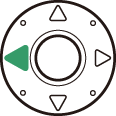
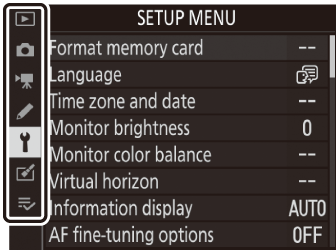
-
Seleziona un menu.
Premere 1 o 3 per selezionare il menu desiderato.
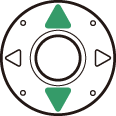

-
Posizionare il cursore nel menu selezionato.
Premere 2 per posizionare il cursore nel menu selezionato.

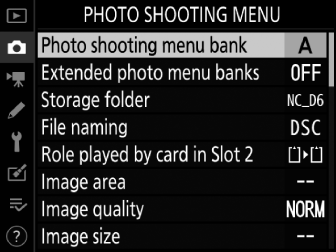
-
Evidenzia una voce di menu.
Premere 1 o 3 per evidenziare una voce di menu.
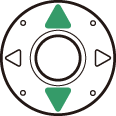
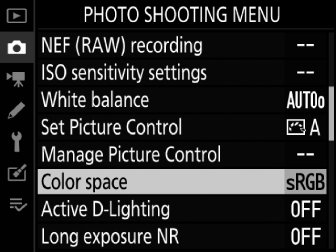
-
Opzioni di visualizzazione.
Premere 2 per visualizzare le opzioni per la voce di menu selezionata.

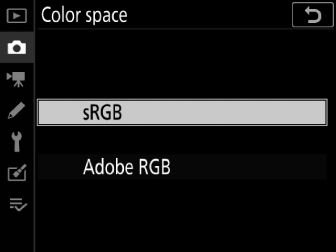
-
Evidenzia un'opzione.
Premere 1 o 3 per evidenziare un'opzione.
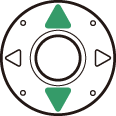

-
Seleziona l'opzione evidenziata.

-
Premi J
-
Per uscire senza effettuare una selezione, premere il pulsante G
-
Per uscire dai menu e tornare alla modalità di scatto, premere a metà corsa il pulsante di scatto.
-
Sebbene la pressione di 2 o del centro del multi-selettore abbia generalmente lo stesso effetto della pressione di J , ci sono alcune voci per le quali è possibile selezionare solo premendo J .
-
Alcune voci e opzioni di menu potrebbero non essere disponibili a seconda dello stato della fotocamera. Gli elementi non disponibili sono visualizzati in grigio.
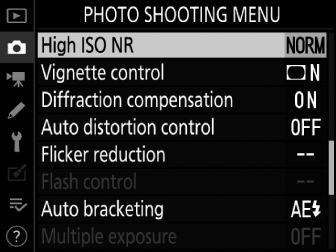
-
In alcuni casi, premendo J quando un elemento in grigio è evidenziato verrà visualizzato un messaggio che spiega perché l'elemento non è disponibile.
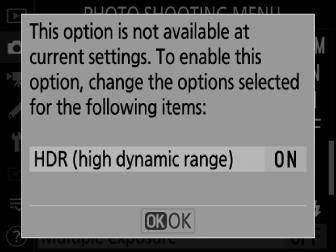
Viene visualizzata una tastiera quando è richiesta l'immissione di testo. Immettere il testo come descritto di seguito.
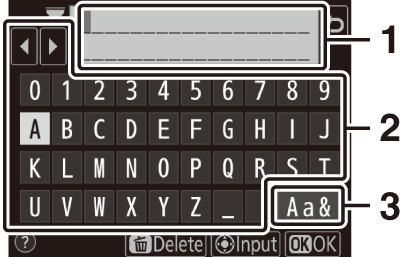
| 1 |
Area di visualizzazione del testo |
|---|---|
| 2 |
Zona tastiera |
| 3 |
Selezione da tastiera |
|---|
-
Immettere i caratteri nella posizione corrente del cursore evidenziandoli con i tasti freccia del multi-selettore e quindi premendo il centro del multi-selettore.
-
Per spostare il cursore a sinistra oa destra nell'area di visualizzazione del testo, ruotare la ghiera di comando principale.
-
Per scorrere le tastiere maiuscole, minuscole e simboli, evidenziare l'icona di selezione della tastiera e premere il centro del multi-selettore. L'icona di selezione della tastiera potrebbe non essere disponibile in alcuni casi.
-
Se viene immesso un carattere quando l'area di visualizzazione del testo è piena, il carattere più a destra verrà eliminato.
-
Per eliminare il carattere sotto il cursore, premere il pulsante O ( Q ).
-
Per completare l'immissione, premere J .
-
Per uscire senza completare l'immissione di testo, premere G .
-
Ove disponibile, è possibile visualizzare una descrizione dell'elemento attualmente selezionato premendo il tasto g ( h / Q ).
|
|
|
-
Premere 1 o 3 per scorrere.
-
stampa g ( h / Q ) di nuovo per tornare ai menu.
È anche possibile navigare nei menu utilizzando i controlli touch ( Navigazione nei menu ).